今天就讲解GaaihoReader给PDF文件加附注的操作过程,一起去看看GaaihoReader给PDF文件加附注的操作步骤吧,相信会有帮助哦。
下载GaaihoReader(PDF阅读器)安装包,安装后打开GaaihoReader(PDF阅读器),点击“打开”导入文件
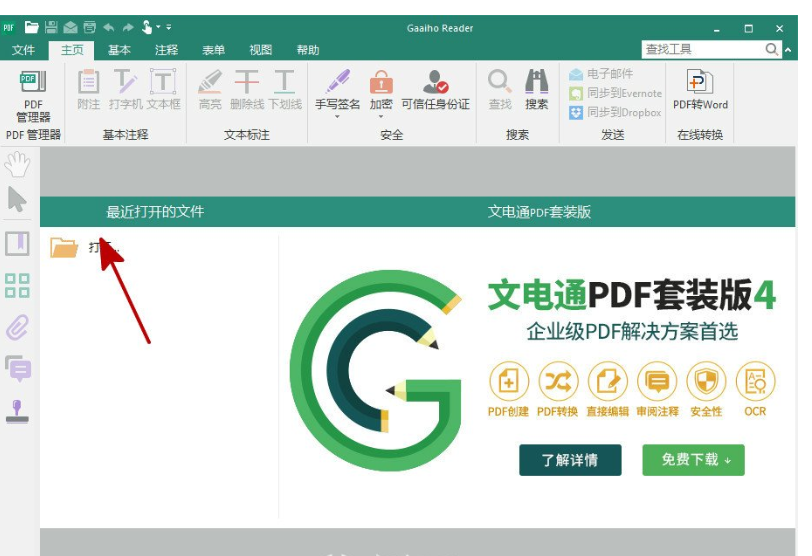
导入文件后在菜单栏点击“主页”,在工具栏内选择“附注”

单击要添加附注的地方就可以编辑附注内容了,编辑完后双击小编键头所指的附注图标即可完成添加,如想更改则再次双击附注图标。
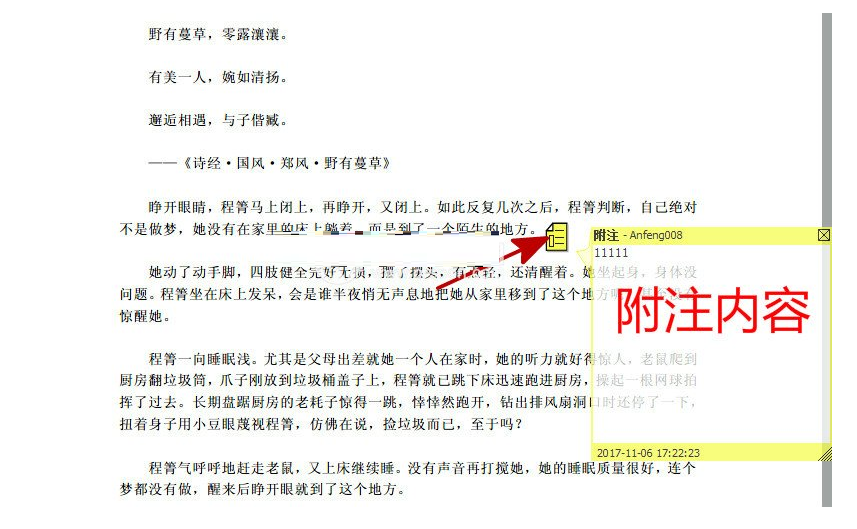
上面就是小编为大家带来的GaaihoReader给PDF文件加附注的操作过程,希望对大家能够有所帮助哦。
 天极下载
天极下载






























































